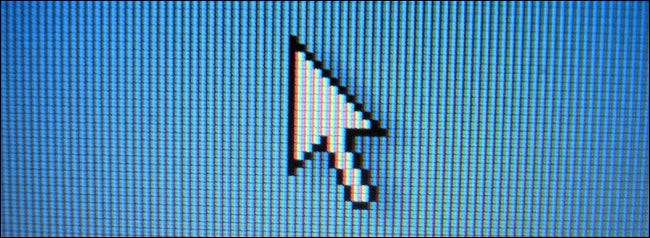
מ שיפור דיוק מצביע ל DPI ומהירות מצביע, יש הרבה אפשרויות המשפיעות על אופן תנועת מצביע העכבר שלך ב- Windows. הטיפים שלהלן יעזרו לך להזיז את מצביע העכבר בצורה מדויקת יותר - ואף לאפשר לך להזיז אותו פיקסל אחר פיקסל.
החלף או שפר את דיוק המצביע כבוי או פועל
קָשׁוּר: מהו "שפר דיוק מצביע" ב- Windows?
ה הגדרת "שפר דיוק מצביע" ב- Windows מובנת היטב. זה יכול לעשות את המצביע שלך מדויק יותר במצבים מסוימים - אבל זה יכול לגרום לך להיות פחות מדויקים באחרים.
הסיבה לכך היא שתכונה זו היא סוג של האצת עכבר. כשהוא כבוי, הדבר היחיד ששולט כמה רחוק הסמן שלך נע הוא המרחק שאתה מזיז את העכבר הפיזי שלך. כאשר הוא פועל, גם המהירות בה אתה מזיז את העכבר חשובה.
במילים אחרות, כאשר Enhance Pointer Precision מופעלת, סמן העכבר שלך נע רחוק יותר כאשר אתה מזיז את העכבר מהר יותר, והסמן שלך נע למרחק קטן יותר כאשר אתה מזיז את העכבר לאט יותר - גם אם אתה מזיז את העכבר באותו מרחק.
זה יכול לעזור לך כשאתה מנסה לבחור במדויק דברים קטנים על המסך. עם זאת, זה יכול לגרום לך להיות פחות מדויקים עם העכבר מכיוון שקשה יותר לצפות בדיוק כמה רחוק הסמן יעבור ולבנות את זיכרון העכבר הדרוש, במיוחד אם אתה מזיז אותו במהירות.
כדאי להתנסות בהגדרה זו, תלוי בחומרת העכבר ובמה שאתה עושה. עובדי משרד עם עכברים זולים יותר וכל מי שמשתמש בלוח המגע של מחשב נייד עשוי לרצות להשאיר אותו מופעל. במיוחד גיימרים אוהבים לעתים קרובות להשבית הגדרה זו. רב עכברי משחק במיוחד יש לחצנים פיזיים המאפשרים לך להתאים את DPI בזמן, מה שמקל על בחירה מדויקת של אובייקטים קטנים במידת הצורך מבלי להזדקק לתכונה זו. עם זאת, ייקח לך זמן להתרגל להגדרה החדשה לאחר שינוי זה.
באפשרותך להפעיל או לכבות הגדרה זו מלוח הבקרה> חומרה וצליל> עכבר או הגדרות> התקנים> עכבר> אפשרויות עכבר נוספות ב- Windows 10. לחץ על "אפשרויות מצביע", החלף את "שפר את דיוק המצביע" להפעלה או לכיבוי ואז לחץ על "אישור" כדי לשמור את השינויים שלך.
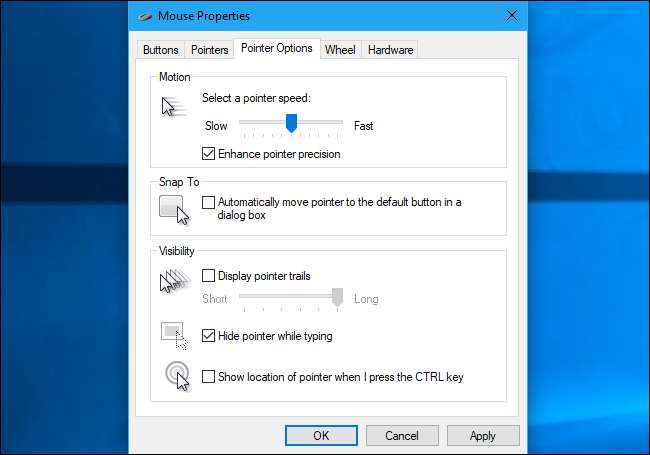
השתמש במקלדת כדי להזיז את העכבר
לשליטה ממש דקה, Windows מציע תכונה "מקשי עכבר" המאפשרת לך להשתמש בלוח המספרים של המקלדת כדי להזיז את מצביע העכבר בפיקסל אחד בכל פעם. אם אתה מצליח להגיע לסמן העכבר קרוב מספיק, תוכל להשתמש במקלדת כדי לבצע את ההתאמות הסופיות, פיקסל אחר פיקסל. זה לא נהיה יותר מדויק מזה. למרבה הצער, זה לא יעבוד אם אתה משתמש במקלדת מחשב נייד קטנה יותר ללא לוח מקשים ייעודי.
קָשׁוּר: כיצד להשתמש במקלדת כדי לשלוט בסמן העכבר ב- Windows
ל הפעל וקבע תצורה של מקשי עכבר , עבור אל לוח הבקרה> קלות גישה> שנה את אופן פעולת המקלדת שלך> הגדר מקשי עכבר. כברירת מחדל, לחיצה על שמאל Alt + שמאלה Shift + Num Lock תפעיל או כבה את מקשי העכבר. ברגע שיש לך, פשוט השתמש בלוח המספרים בצד ימין של המקלדת כדי להזיז את הסמן.
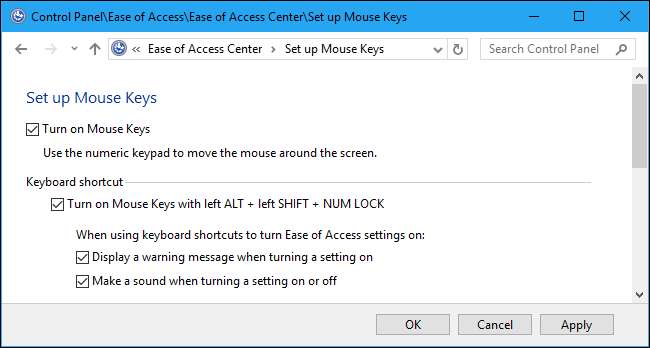
כוונן את ה- DPI ומהירות המצביע של העכבר שלך
לתנועות מדויקות, תרצה לשנות כמה הגדרות כדי לשלוט בכמה העכבר שלך זז. ישנן שתי הגדרות שתוכל לשנות: מהירות המצביע ו- DPI.
אתה יכול לשנות את מהירות המצביע עבור כל עכבר בתוך Windows. זה שולט באיזו מרחק סמן העכבר נע על המסך כאשר אתה מזיז את העכבר הפיזי שלך.
כדי לשנות את מהירות המצביע של העכבר, עבור לאותו לוח בקרה של עכבר, שם תוכל להפעיל או להשבית את שיפור דיוק המצביע. זה בלוח הבקרה> חומרה וסאונד> עכבר. ב- Windows 10, אתה יכול גם לעבור אל הגדרות> התקנים> עכבר> אפשרויות עכבר נוספות. לחץ על הכרטיסייה "אפשרויות מצביע" והתאם את המחוון מהירות המצביע. לחץ על "החל" כדי לבדוק את השינויים שלך.
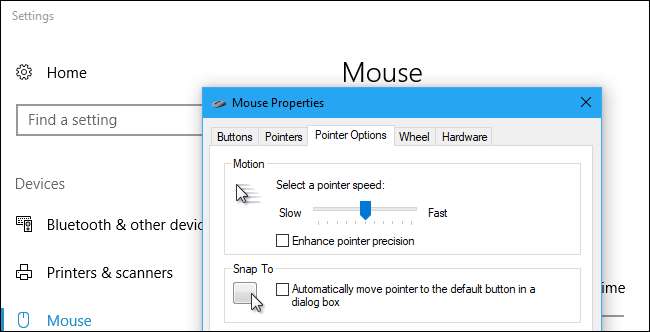
קָשׁוּר: עכבר DPI ושיעורי הסקרים הוסברו: האם הם חשובים למשחקים?
בחלק מהעכברים - במיוחד עכברים יקרים יותר ועכברים המיועדים למשחקים - תוכלו לשנות את ה- DPI גם כן. הגדרת ה- DPI שולטת במה שהעכבר מדווח ל- Windows , ו- Windows מכפיל את ההגדרה במהירות המהירה כדי לקבוע עד כמה העכבר נע. DPI גבוה יותר עם מהירות מצביע נמוכה יותר עשוי לנוע על אותה "מהירות" על המסך כמו DPI נמוך יותר עם מהירות מצביע גבוהה יותר, אך DPI גבוה יותר מאפשר לעכבר להגיב טוב יותר לתנועות קטנות, ומגביר את הדיוק. עם זאת, זה לא בהכרח אומר שאתה רוצה את הגדרת ה- DPI הגבוהה ביותר.
אם העכבר שלך מאפשר לך להתאים את ה- DPI שלו, אתה יכול לעשות זאת לעתים קרובות באמצעות לוח בקרה של מנהל התקן לעכבר שנוצר על ידי יצרן העכבר שלך. אם עדיין לא מותקן לוח הבקרה של יצרן העכבר שלך, ייתכן שיהיה עליך להוריד אותו מהאתר שלהם ולהתקין אותו כדי לשנות הגדרה זו.
לחלק מהעכברים יש כפתורים שיקטינו ויגדילו את ה- DPI של העכבר, מה שמאפשר לך לשנות אותו בזמן שאתה מתאים למצבך. זה יכול להיות שימושי במיוחד, מכיוון שאתה יכול ללחוץ על כמה לחצנים כדי לגרום לסמן לנוע לאט ובדיוק יותר בעת הצורך, ואז להחליף אותו להגדרה רגילה לאחר מכן. תכונה זו משמשת לעיתים קרובות כאשר מכוונים במדויק במשחקים מקוונים מרובי משתתפים, ולכן תכונה זו נפוצה בעכברי משחקים - אם כי היא שימושית באותה מידה בפוטושופ כמו שהיא תחושת שליחות .
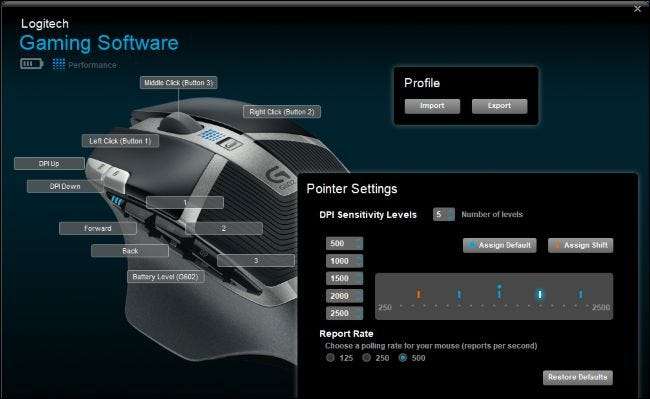
שחקו בשתי ההגדרות הללו כדי למצוא את האיזון הנכון שמתאים לכם. זכור ששתי ההגדרות משפיעות על תנועת סמן העכבר שלך, לכן תרצה לנסות שילובים שונים.






